- ผู้ใช้หลายคนรายงานว่าการคลิกขวาใช้ไม่ได้กับ Chrome
- อาจไม่สะดวกโดยเฉพาะอย่างยิ่งหากคุณพยายามใช้ Chrome DevTool หรือเมื่อคุณพยายามใช้ตัวเลือกคลิกขวาคัดลอก/วาง
- อาจเป็นเพราะไวรัสหรือมัลแวร์โจมตี บั๊กที่ทราบ หรือปัญหากับเว็บไซต์ อย่างไรก็ตาม เรามีวิธีแก้ปัญหาสำหรับคุณ
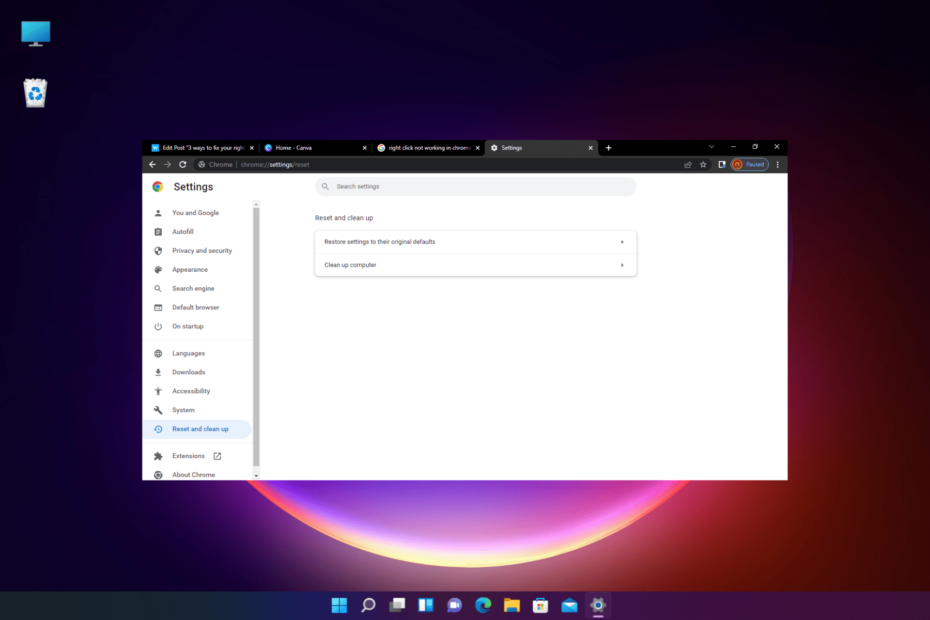
- การโยกย้ายอย่างง่าย: ใช้ตัวช่วย Opera เพื่อถ่ายโอนข้อมูลที่ออก เช่น บุ๊กมาร์ก รหัสผ่าน ฯลฯ
- เพิ่มประสิทธิภาพการใช้ทรัพยากร: หน่วยความจำ RAM ของคุณถูกใช้อย่างมีประสิทธิภาพมากกว่าที่ Chrome ทำ
- ความเป็นส่วนตัวที่เพิ่มขึ้น: รวม VPN ฟรีและไม่ จำกัด
- ไม่มีโฆษณา: Ad Blocker ในตัวช่วยเพิ่มความเร็วในการโหลดหน้าและป้องกันการทำเหมืองข้อมูล
- ดาวน์โหลด Opera
Google Chrome เป็นผู้ชนะที่ไม่มีปัญหาในแง่ของคุณสมบัติและความเร็ว แต่ก็มีแนวโน้มที่จะเกิดปัญหามากมายซึ่งรวมถึงปัญหาการคลิกขวาไม่ทำงาน
ปัญหานี้อาจเกิดขึ้นขณะเรียกดูเว็บ และอาจมีสาเหตุหลายประการที่ทำให้เมนูบริบทคลิกขวาไม่เปิดขึ้น
แต่ถ้าเป็น คลิกขวาเมาส์ที่ไม่ทำงานบนพีซี Windows 10 ของคุณเรามีวิธีแก้ปัญหาที่เป็นไปได้สำหรับคุณ
โชคดีที่มีวิธีแก้ไขปัญหาชั่วคราวที่อาจช่วยคุณแก้ไขปัญหาการคลิกขวาไม่ทำงานบน Chrome
ทำไมการคลิกขวาของฉันจึงไม่ทำงานบน Chrome
หากการคลิกซ้ายของเมาส์ทำงานได้ดี แต่การคลิกขวาไม่ทำงาน อาจเป็นเพราะ:
- ไวรัสหรือมัลแวร์ที่ต้องใช้ประโยชน์จากเว็บเบราว์เซอร์
- การรบกวนจากส่วนขยายของเบราว์เซอร์
- ความผิดพลาดของเว็บไซต์ที่ปิดใช้งานการคลิกขวา
- แก้ไขการตั้งค่าเบราว์เซอร์
- ข้อบกพร่องของซอฟต์แวร์ที่รู้จัก
- ไฟล์เบราว์เซอร์เสียหาย
- เว็บไซต์ได้ปิดการใช้งานการคลิกขวา
ในกรณีดังกล่าว ก่อนที่คุณจะดำเนินการแก้ไขปัญหาอื่นใด คุณสามารถลองอัปเดต Chrome เป็นเวอร์ชันล่าสุดได้
การดำเนินการนี้จะติดตั้งโปรแกรมแก้ไขซอฟต์แวร์ที่ผู้ผลิตเผยแพร่เพื่อแก้ไขข้อผิดพลาดเฉพาะ
ตอนนี้คุณสามารถลองใช้วิธีการด้านล่างเพื่อแก้ไขปัญหาการคลิกขวาที่ไม่แสดงในปัญหาของ Chrome
ฉันควรทำอย่างไรหากการคลิกขวาไม่ทำงานใน Chrome
1. เปิดเบราว์เซอร์ในเซฟโหมด
- ปล่อย โครเมียม.
- คลิกที่จุดสามจุดที่ด้านบนขวา

- เลือก หน้าต่างใหม่ที่ไม่ระบุตัวตน จากเมนู

หน้าต่างที่ไม่ระบุตัวตนจะปิดใช้งานส่วนขยายที่เพิ่มทั้งหมด ดังนั้น คุณจึงสามารถเรียกดูในเซฟโหมดได้
วิธีนี้ช่วยให้คุณเลี่ยงปัญหาการคลิกขวาไม่ทำงานบน Chrome
2. ตรวจสอบองค์ประกอบ
- เปิด Chrome แล้วกด Ctrl + กะ + ฉัน กุญแจร่วมกันเพื่อเปิด DevTools บานหน้าต่าง
- เลือก องค์ประกอบ แทป แล้วกด Ctrl และเลื่อนล้อเมาส์ไปพร้อม ๆ กันเพื่อซูมเข้า
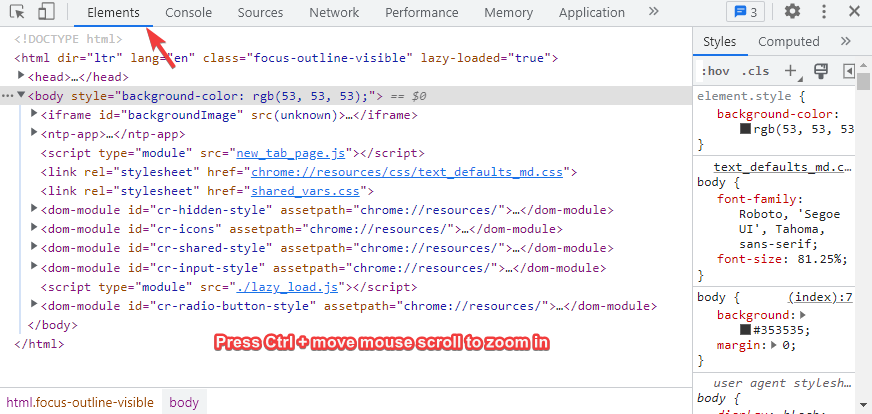
- อย่าลืมซูมผ่าน 100%.
ผู้ใช้หลายคนพบว่าการแก้ไขนี้มีประโยชน์ ดังนั้น คุณจะสังเกตเห็นว่าการคลิกขวาไม่ทำงานในปัญหาองค์ประกอบการตรวจสอบของ Chrome ได้รับการแก้ไขแล้ว
- วิธีทำให้ Windows 11 แสดงตัวเลือกทั้งหมดเมื่อคลิกขวา
- วิธีปิดการใช้งานเมนูบริบทใหม่ใน Windows 11
- Full Fix: Google Chrome ไม่ตอบสนอง/ไม่ทำงาน
3. รีเซ็ต Google Chrome
- เปิด โครเมียมและคลิกที่จุดสามจุดที่ด้านบนขวา

- ตอนนี้คลิกที่ การตั้งค่า ในเมนู

- จากนั้นคลิกที่ รีเซ็ตและล้าง ทางด้านซ้ายของ การตั้งค่า บานหน้าต่าง
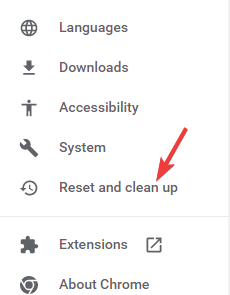
- ทางด้านขวา ให้คลิกที่ คืนค่าการตั้งค่าเป็นค่าเริ่มต้นดั้งเดิม.
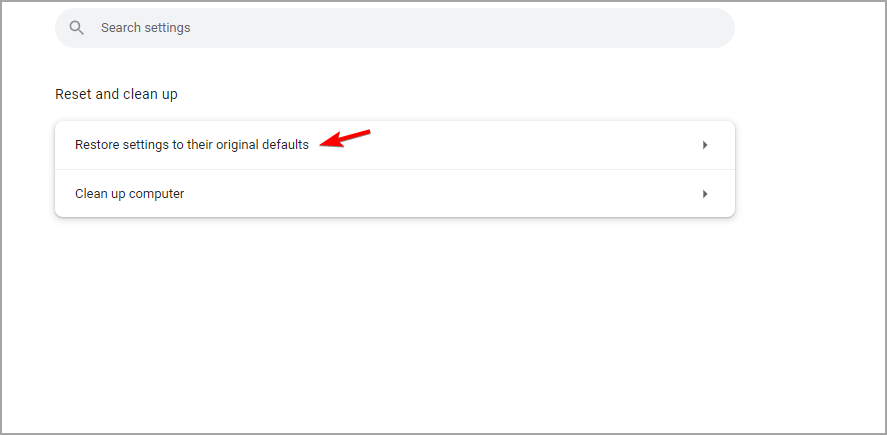
- ใน คืนค่าการตั้งค่า พร้อมท์ให้คลิกที่ คืนค่าการตั้งค่า อีกครั้ง.

เมื่อกระบวนการรีเซ็ตสิ้นสุดลง ให้เปิด Chrome ขึ้นมาใหม่และตรวจสอบว่าการคลิกขวาบน Chrome นั้นทำงานอยู่หรือไม่
ฉันจะเปลี่ยนเมนูคลิกขวาใน Chrome ได้อย่างไร
Chrome เป็นเบราว์เซอร์หลายมิติที่ให้คุณตอบสนองความต้องการส่วนใหญ่ของคุณผ่านส่วนขยายที่หลากหลาย
ในทำนองเดียวกัน คุณสามารถติดตั้งส่วนขยายที่ให้คุณปรับแต่งเมนูคลิกขวาของ Chrome ได้
ตัวอย่างเช่น คุณสามารถติดตั้งส่วนขยายเช่น เมนูคลิกขวาแบบกำหนดเอง, ค้นหาเมนูบริบทและอีกมากมายจากเว็บสโตร์
หากต้องการให้การคลิกขวาทำงานอีกครั้งบน Chrome คุณสามารถลองเปิดเบราว์เซอร์ในโหมดไม่ระบุตัวตนได้
นอกจากนี้ คุณยังสามารถปิดใช้งานส่วนขยายของเบราว์เซอร์ใดๆ หรือออกจากหน้าเว็บที่อาจบล็อกฟังก์ชันคลิกขวาได้
คุณยังสามารถใช้โซลูชันป้องกันไวรัสเพื่อลบมัลแวร์และไวรัสออกจากระบบของคุณ หรือเพียงแค่ติดตั้ง Chrome ใหม่
อย่างไรก็ตาม หากระบบตรวจการสะกดด้วยคลิกขวาไม่ทำงานบน Chrome คุณสามารถดูโพสต์โดยละเอียดเกี่ยวกับวิธี ทำให้การตรวจตัวสะกดของ Chrome ทำงานอีกครั้ง.
คุณประสบปัญหาอื่นๆ กับ Chrome หรือไม่ คุณสามารถแจ้งให้เราทราบในช่องแสดงความคิดเห็นด้านล่าง
 ยังคงมีปัญหา?แก้ไขด้วยเครื่องมือนี้:
ยังคงมีปัญหา?แก้ไขด้วยเครื่องมือนี้:
- ดาวน์โหลดเครื่องมือซ่อมแซมพีซีนี้ ได้รับการจัดอันดับยอดเยี่ยมใน TrustPilot.com (การดาวน์โหลดเริ่มต้นในหน้านี้)
- คลิก เริ่มสแกน เพื่อค้นหาปัญหาของ Windows ที่อาจทำให้เกิดปัญหากับพีซี
- คลิก ซ่อมทั้งหมด เพื่อแก้ไขปัญหาเกี่ยวกับเทคโนโลยีที่จดสิทธิบัตร (ส่วนลดพิเศษสำหรับผู้อ่านของเรา)
Restoro ถูกดาวน์โหลดโดย 0 ผู้อ่านในเดือนนี้
![5 เบราว์เซอร์ที่ดีที่สุดที่รองรับ Flexbox [รองรับย้อนหลัง]](/f/0ea6b89823dd557b1ce350632cde9b69.jpg?width=300&height=460)
![5 เบราว์เซอร์ที่ดีที่สุดที่รองรับ WebGL [พีซีและอุปกรณ์มือถือ]](/f/16af8f28aa3bfd1aaf1355e1cc5b41e9.png?width=300&height=460)
![5 เบราว์เซอร์ที่ดีที่สุดที่รองรับ Keycloak [จัดอันดับโดยความปลอดภัย]](/f/360667e8482d6d9c5731e85188af052e.jpg?width=300&height=460)